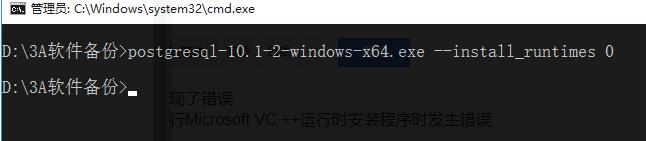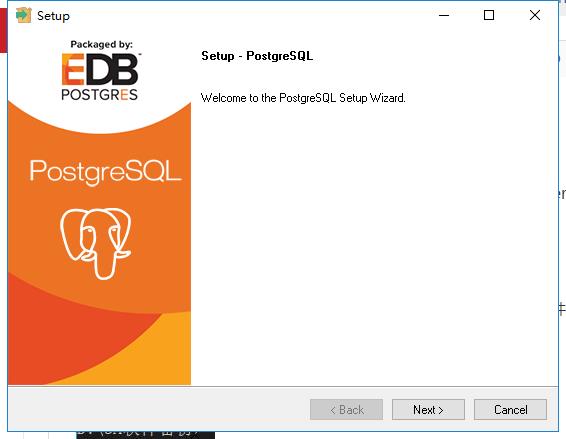在安装postgreSQL的时候遇到了一下问题:
There has been an error.
an error occured executing the Microsoft VC++ runtime installer
解决办法是:
在窗口中输入如下类似的Dos命令,将当前目录切换到程序的安装文件目录下
我的程序安装目录文件在
D:\3A软件备份>

运行 postgresql-10.1-2-windows-x64.exe --install_runtimes 0
回车
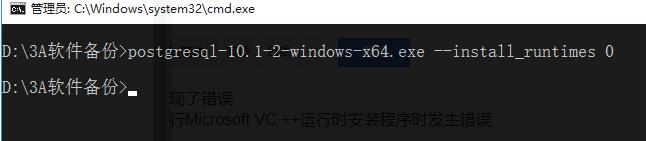
然后会弹出此窗口,按照提示就可安装成功!
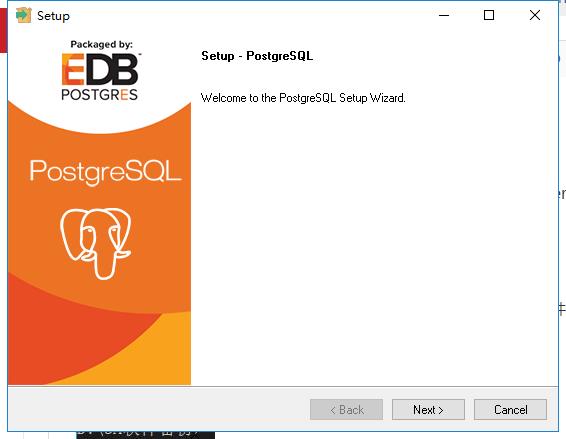
安装完成后 记得启动
键盘输入win+r,打开窗口,然后进行下一步
打开的窗口中输入services.msc ,单击确定。然后进入下一步
在打开的窗口中,找到postgresql ,然后进行下一步。
-
如图,在打开的窗口中,找到postgresql ,然后进行下一步。
-
5
此处有两种方式启动服务。一、如图,选中此项后,点击右侧的启动按钮,然后进行下一步。
-
6
二,如图,选中该项,单击鼠标右键,点击启动。然后进行下一步
-
7
-
8
END
方法/步骤2
-
1
在任务管理器中启动,在任务栏,点击鼠标右键——点击任务管理器,然后进行下一步
-
2
-
3
找到postgresql,,点击鼠标右键,启动服务。然后进行下一步
-
4
-
-
如图,在打开的窗口中,找到postgresql ,然后进行下一步。
-
5
此处有两种方式启动服务。一、如图,选中此项后,点击右侧的启动按钮,然后进行下一步。
-
6
二,如图,选中该项,单击鼠标右键,点击启动。然后进行下一步
-
7
-
8
END
方法/步骤2
-
1
在任务管理器中启动,在任务栏,点击鼠标右键——点击任务管理器,然后进行下一步
-
2
-
3
找到postgresql,,点击鼠标右键,启动服务。然后进行下一步
-
4
-